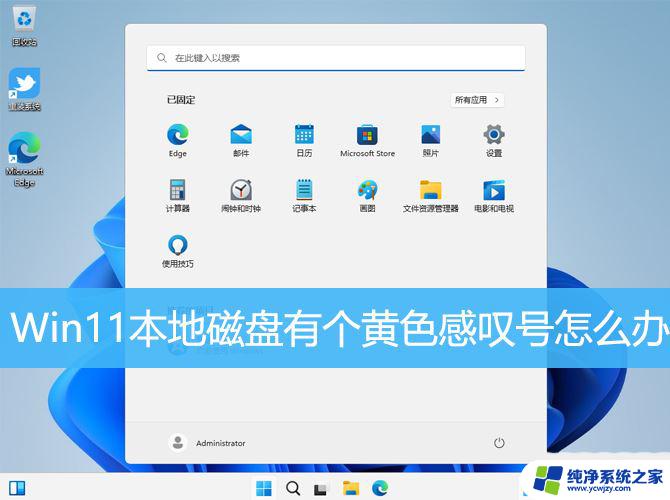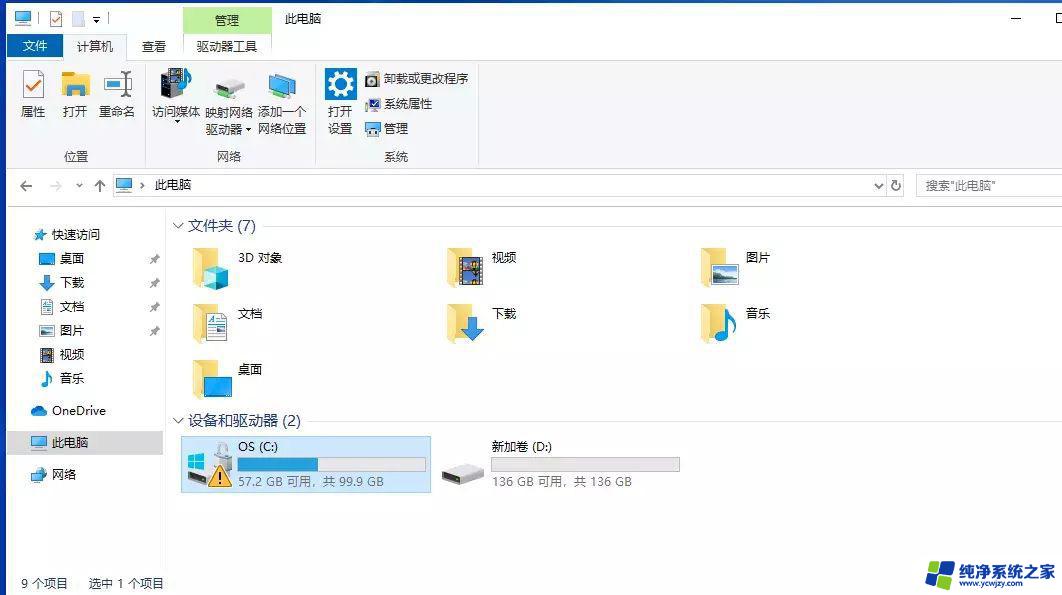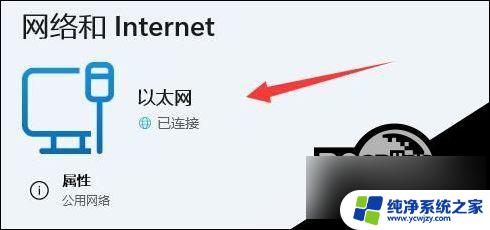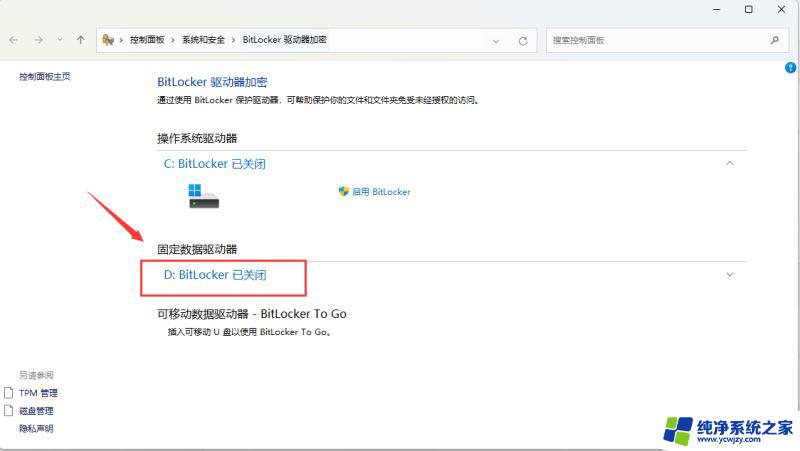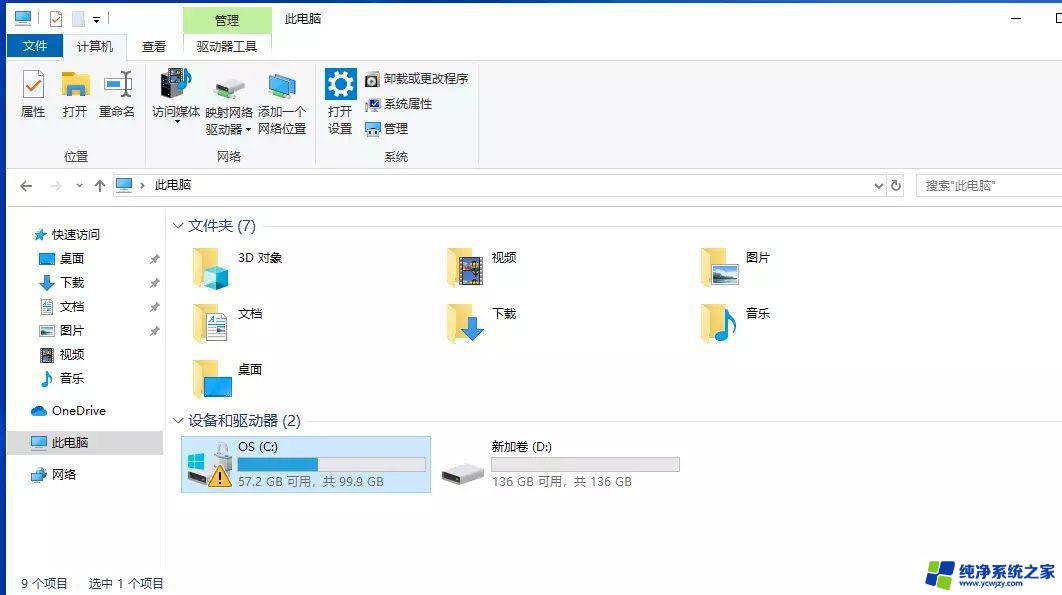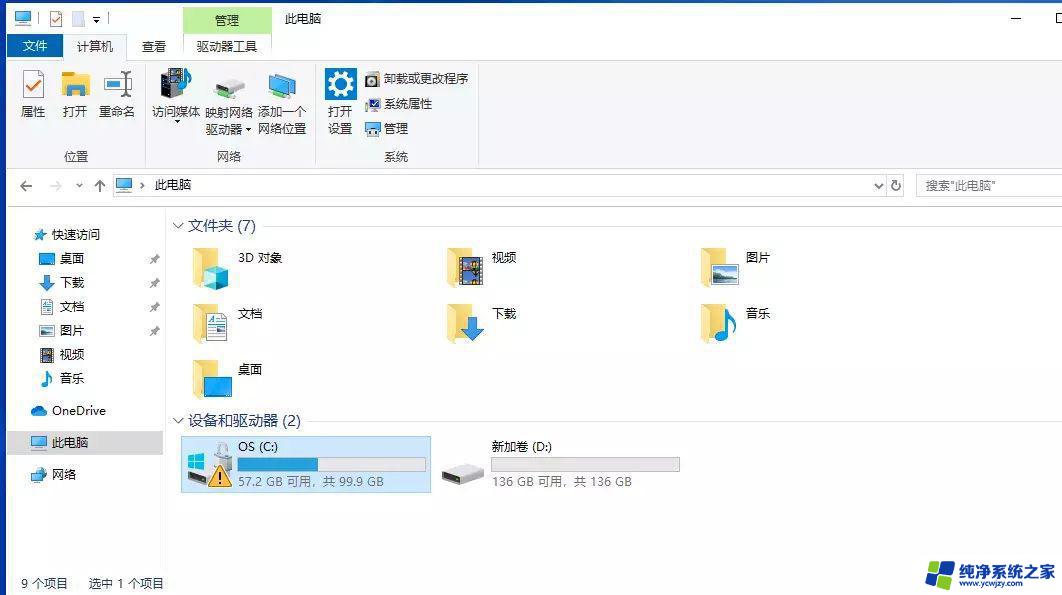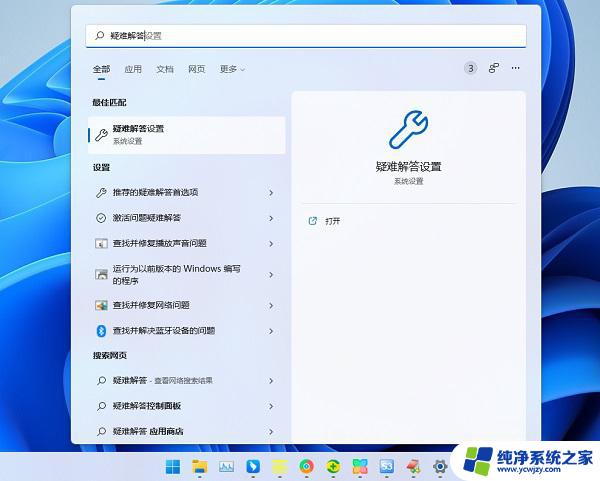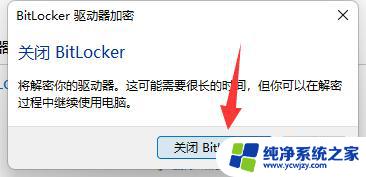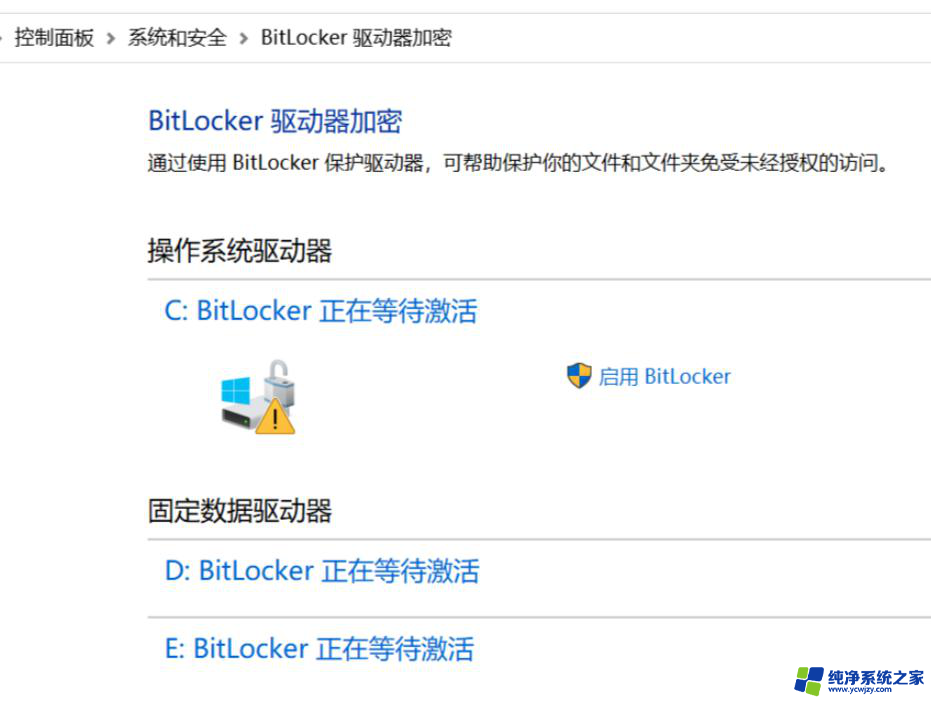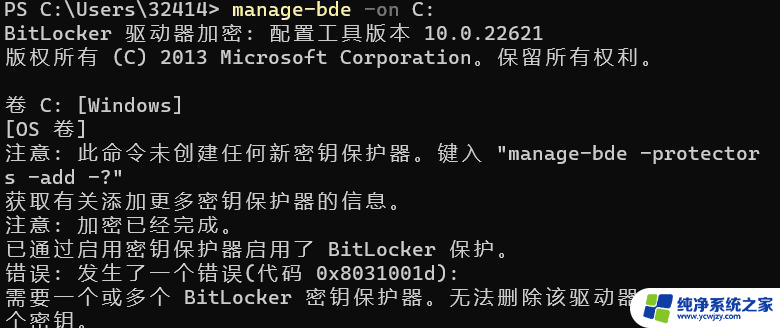windows11本地磁盘右下角感叹号 win11磁盘上有一个感叹号怎么解决
Windows 11系统中,如果在本地磁盘右下角出现感叹号的情况,通常是表示磁盘空间不足或者磁盘出现了错误,要解决这个问题,可以尝试清理磁盘、删除不必要的文件或者进行磁盘错误检查等操作。通过这些简单的步骤,可以有效地解决Windows 11磁盘上出现感叹号的情况,保证系统正常运行。
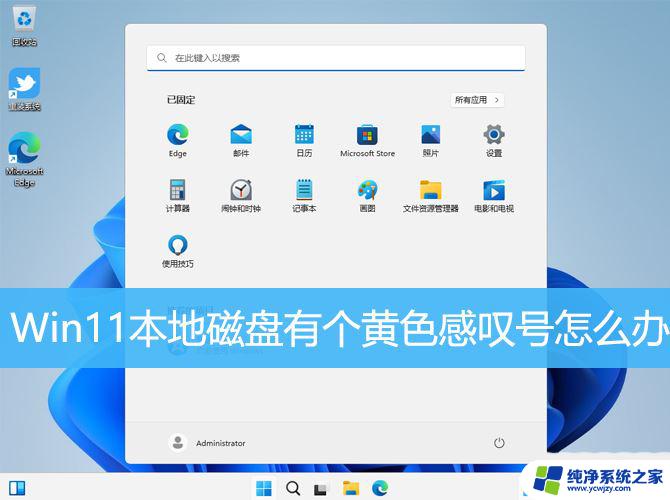
可以借助专业电脑清理软件,旨在帮助用户轻松清理C盘上的垃圾文件、保护隐私信息、管理大文件以及解决文件占用和粉碎文件等问题。
C盘清理工具汇总:https://m.jb51.net/zt/cpanqingli.html
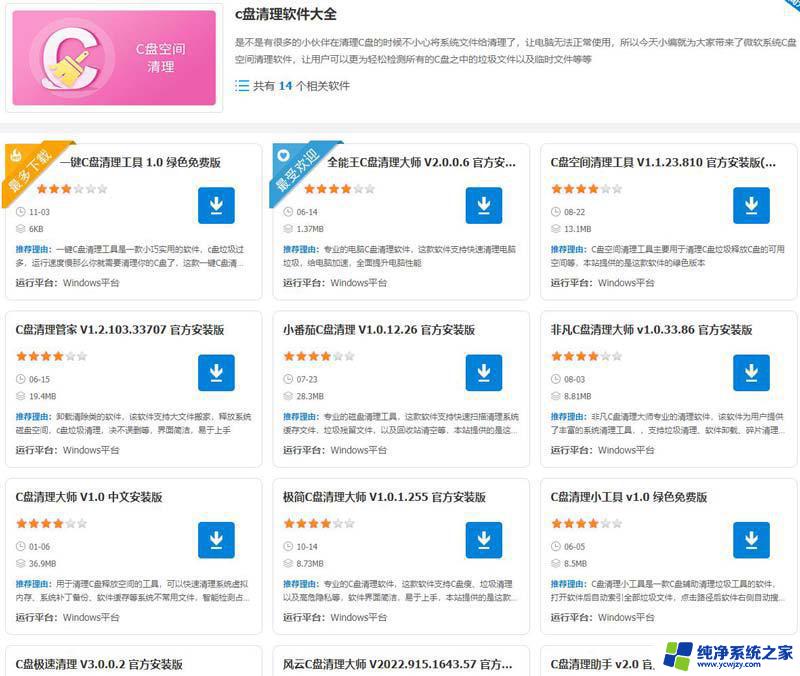
1、首先,按键盘上的【Win + E】组合键,或点击任务栏上的【文件资源管理器】;
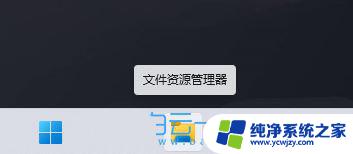
2、文件资源管理器窗口,左侧边栏,【右键】点击本地磁盘(C:),在打开的菜单项中,选择【属性】;
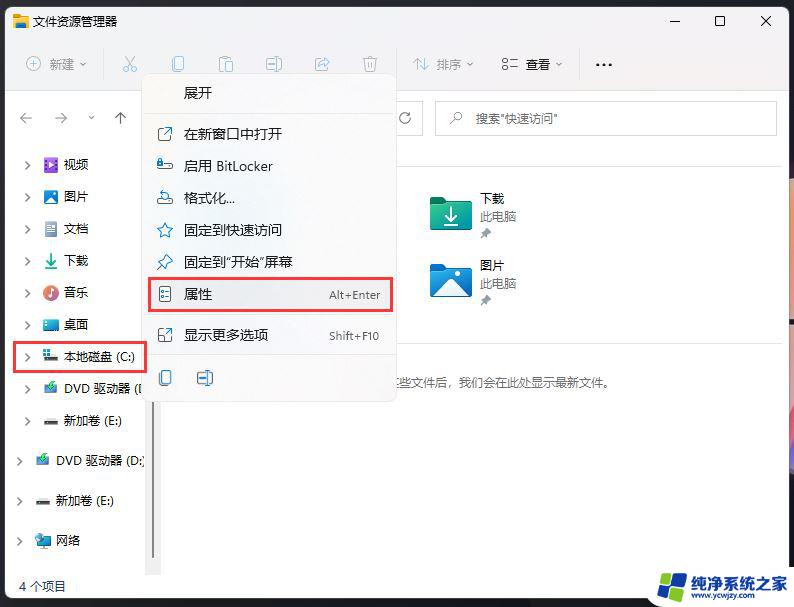
3、本地磁盘(C:)属性窗口,切换到【工具】选项卡。然后点击查错(此选项将检查驱动器中的文件系统错误)下的【检查】;
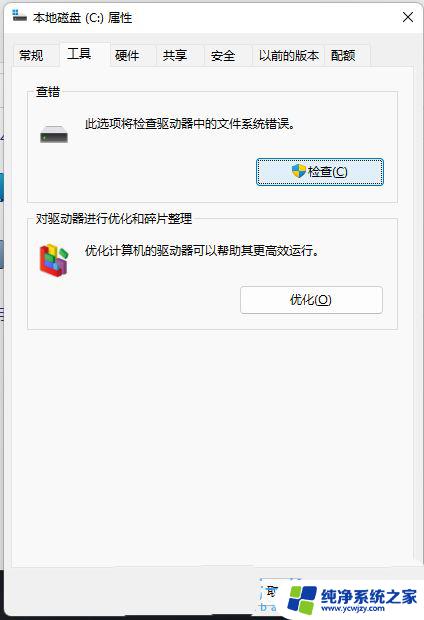
4、错误检查(本地磁盘 (C:))窗口,不需要扫描此驱动器。在此驱动器上未发现任何错误。如果需要,可以继续扫描该驱动器。点击【扫描驱动器(在扫描过程中,可以继续使用驱动器。如果发现错误,你可以决定是否对其进行修复)】;
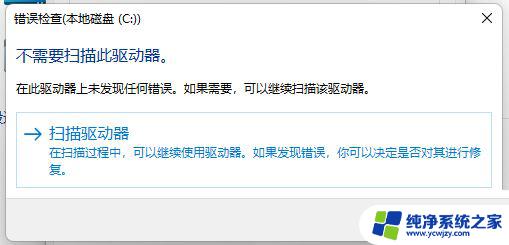
5、扫描完成后,会提示“已成功扫描你的驱动器 Windows 已成功扫描驱动器。未发现错误。”,点击【关闭】即可;
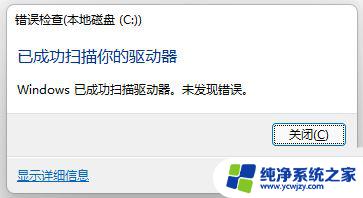
1、桌面双击打开此电脑,进入到文件资源管理器。找到并右键选中被加密的硬盘,在打开的菜单项中,选择显示更多选项;
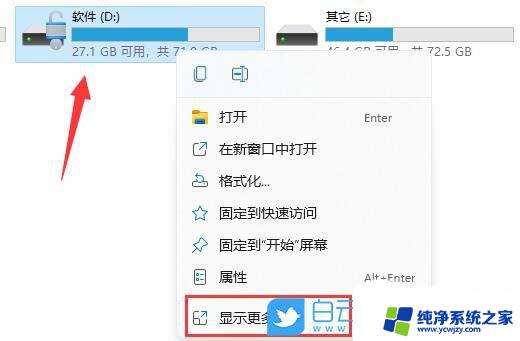
2、在更多选项中,选择管理 BitLocker(B);
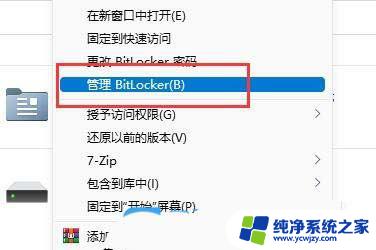
3、固定数据驱动器窗口,点击关闭 BitLocker;
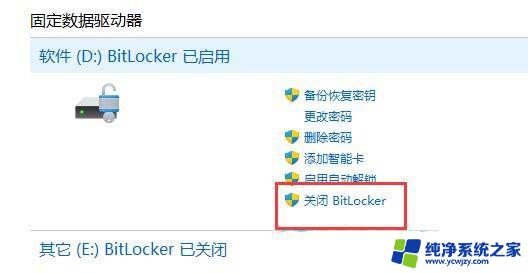
4、BitLocker 驱动器加密提示框,点击关闭BitLocker;
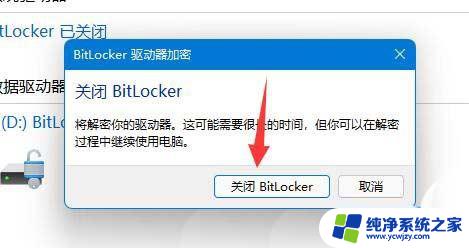
5、这时候,会提示正在解密,等解密进度条走完,就可以解除Win11硬盘加密了;
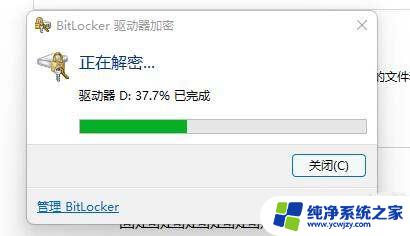
Win11更新后显示器无信号怎么办 win11显示器无信号解决方法
以上就是Windows 11本地磁盘右下角感叹号的全部内容,如果你遇到了相同的情况,赶紧参照小编的方法来处理吧,希望能够对大家有所帮助。